Sommaire
Top Sujets
Réponse rapide:Quel est le meilleur logiciel gratuit pour cloner un disque dur ?
Top 1. EaseUS Disk Copy
Top 2. EaseUS Todo Backup
Top 3. Clonezilla
Top 4. Acronis Cyber Protect Home Office
Top 5. Paragon Hard Disk Manager
Top 6. Samsung Data Migration
Top 7. EaseUS Partition Master Free
Détaillées : Comment cloner mon disque dur vers un SSD ?

- Téléchargez et installez EaseUS Disk Copy
- Connectez votre SSD cible: Port SATA interne ou Boîtier externe USB
- Lancez EaseUS Disk Copy > Cliquez sur "Mode du disque" > Sélectionnez "Disque source" et "Disque de destination"
- Lancez l'opération de clonage: Cliquez sur "Suivant" > "Procéder"
- Finalisez la migration: Remplacez physiquement l'ancien disque par le SSD
- Démarrez l'ordinateur > Vérifiez le démarrage dans le BIOS/UEFI
Télécharger pour essayer son fonctionnement simple
Comment préparer le clonage d'un SSD
Pour cloner avec succès un SSD, il est suggéré de faire les préparations suivantes :
🎒 Vérifiez l'espace de stockage du disque dur : Il est très important de s'assurer que l'espace du nouveau disque dur est suffisamment grand pour stocker les données du SSD d'origine.
💻 Assurez-vous que l'alimentation est suffisante : L'ensemble du processus de clonage de SSD prendra beaucoup de temps, alors assurez-vous que l'alimentation est suffisante pour éviter la perte de données.
⚒️Préparez les bons outils pour connecter les pilotes : En général, la connexion d'un disque dur à votre système nécessite un tournevis, un câble SATA et un adaptateur USB vers SATA. Si vous utilisez un ordinateur de bureau et que vous souhaitez cloner le SSD de celui-ci, vous pouvez utiliser le tournevis pour démonter le châssis de l'hôte puisqu'il existe des emplacements réservés à plusieurs disques durs dans l'hôte pour connecter les nouveaux disques durs utilisés pour le clonage. Cependant, lorsque vous clonez un SSD sur un ordinateur portable, vous devez utiliser un adaptateur USB pour connecter deux disques durs au même ordinateur, car un ordinateur portable ne dispose pas de positions physiques supplémentaires pour connecter le nouveau disque dur et il est généralement difficile de démonter l'ordinateur portable.
✔️Sauvegardez les données importantes sur un disque externe : Lors du clonage d'un SSD, il est nécessaire de préparer un nouveau disque dur pour stocker les données du disque d'origine. De plus, au cours du processus de clonage, toutes les données seront écrasées. Par conséquent, il est préférable de créer une sauvegarde de ces données importantes sur un disque externe, surtout si vous ne choisissez pas d'utiliser un nouveau disque dur pour le clonage de disque.
7 Meilleurs logiciels de clonage SSD gratuits à télécharger
Après avoir effectué tous les préparatifs conformément aux instructions mentionnées ci-dessus, vous êtes arrivé à l'étape la plus critique : la sélection du logiciel de clonage de SSD qui vous convient le mieux. 7 outils de clonage de SSD sont présentés ici, et vous pouvez choisir celui qui vous convient le mieux après en avoir appris davantage sur eux.
Top 1. EaseUS Disk Copy - Meilleur logiciel de clonage SSD polyvalent
Top 2. EaseUS Todo Backup - Meilleur outil gratuit complet (Sauvegarde & Clonage)
Top 3. Clonezilla - Solution gratuite idéale pour utilisateurs avancés
Top 4. Acronis Cyber Protect Home Office - Solution premium payante
Top 5. Paragon Hard Disk Manager - Logiciel le plus coûteux pour cloner un SSD
Top 6. Samsung Data Migration - Optimisé pour le clonage vers SSD Samsung
Top 7. EaseUS Partition Master Free - Meilleur gestionnaire de disque gratuit avec fonction clonage SSD
1. EaseUS Disk Copy
EaseUS Disk Copy est un logiciel efficace conçu pour le clonage, la migration ou la mise à niveau de disques durs. Si vous avez téléchargé ce logiciel professionnel, vous pouvez cloner des SSD, faire une copie complète du disque dur tout en gardant vos données en sécurité, et mettre à niveau votre disque vers un plus grand sans réinstaller Windows.

Caractéristiques principales
- Facile à installer et à utiliser.
- Logiciel de clonage de disque dur excellent et stable.
- Migrer facilement vos données, votre système d'exploitation et vos applications sans aucune perte de données.
- Remplacer en douceur le disque dur par un disque dur SSD.
- Mettre votre disque dur à niveau facilement.
- Répliquer entièrement le disque de ressources et restaurez les données du disque dur corrompu en quelques minutes.
Système d'exploitation pris en charge : Windows 11/10/8/8.1/7/Vista/XP
Idéal pour : Utilisation commerciale et non commerciale pour le clonage de disques SSD ou d'autres disques durs.
Prix : Version d'essai gratuite ; version professionnelle : 19,90 €/mois, 29,90 €/an, 59,90 €/vie ; version technique : 89 €/an, 129 €/2 ans, 259 €/vie.
Note de l'expert :
👍🏻 Avantages
- Mettez votre disque dur à niveau en toute simplicité
- Clonez secteur par secteur un SSD/HDD
- Installez Windows sur un nouveau PC
- Redimensionnez une partition de disque pendant le clonage
- Créez un disque de démarrage WinPE
👎🏻 Inconvénient
- Pas de version gratuite disponible
Ce que disent les professionnels
EaseUS Disk Copy est un outil de clonage et de migration de disques bien conçu et très facile à utiliser. Il est idéal pour tous ceux qui souhaitent migrer rapidement et facilement un disque système vers un nouveau disque (ou un SSD nouvellement installé) avec une configuration minimale requise. - De BestBackupReviews
Réflexion de la rédaction
EaseUS Disk Copy est un excellent logiciel de clonage pour tous les utilisateurs de Windows pour cloner un disque dur avec une technologie de clonage avancée et une interface facile à utiliser. Il peut vous aider à cloner votre disque dur/SSD en 4 simples clics sans rencontrer de problème.
# Guide complet pour cloner un disque vers SSD
Indications préalables :
- La "copier secteur par secteur" demande que la taille de votre disque de destination soit au moins égale ou supérieure à celle du disque source. Ne cochez pas cette fonction si vous souhaitez cloner un disque dur plus grand sur un disque dur plus petit.
- Toutes les données sur le disque de destination seront complètement effacées, alors faites attention.
Étape 1 :Pour commencer à copier/cloner un disque entier vers un autre, choisissez ce disque comme disque source sous "Mode du disque" et cliquez sur "Suivant".
Étape 2 :Choisissez l'autre disque comme disque de destination.
Un message apparaît maintenant, vous avertissant que les données du disque de destination seront perdues. Veuillez confirmer ce message en cliquant sur « OK » puis sur « Suivant ».
Étape 3 :Vérifiez la disposition des deux disques. Vous pouvez gérer la disposition du disque de destination en sélectionnant "Ajuster automatiquement le disque", "Copier comme source" ou "Modifier la disposition du disque".
- "Ajuster automatiquement le disque"" apporte quelques modifications par défaut sur la disposition du disque de destination afin qu'il puisse fonctionner à son meilleur état.
- "Copier comme source" ne change rien sur le disque de destination et la disposition est la même que le disque source.
- "Modifier la disposition du disque" vous permet de redimensionner/déplacer manuellement la disposition des partitions sur ce disque de destination.
Cochez la case "Cochez l'option si la cible est un SSD" pour mettre votre SSD dans ses meilleures performances.
Étape 4 :Cliquez sur "Procéder" pour exécuter officiellement la tâche.
#Tutoriel Vidéo : Cloner HDD vers SSD Windows 11/10
📌 Chapitres vidéo :
00:00 Est-il possible de remplacer un disque dur par un disque SSD sans clone?
01:16 Comment installer Windows 11/10 sur un SSD pour remplacer le disque dur
03:52 Pourquoi nous recommandons le clone plutôt qu'une installation propre
04:02 Comment cloner un disque dur vers un SSD sous Windows 11/10/8/7

Top 2. EaseUS Todo Backup - Meilleur outil complet et gratuit pour la sauvegarde et le clonage
EaseUS Todo Backup est reconnu comme un outil de sauvegarde et de restauration gratuit doté de puissantes fonctions de clonage. Cependant, selon les statistiques officielles, plus de 60% des utilisateurs personnels téléchargent le programme pour pouvoir utiliser sa fonction "cloner", qui comprend à la fois des fonctions de clonage de disque et de clonage de système. Lors de la migration du système d'exploitation vers un nouveau disque SSD sans réinstallation, par exemple, le clonage de Windows 10 vers un disque SSD, assurez-vous d'essayer la fonction de clonage de système au moins une fois.

💻Système d'exploitation pris en charge : Windows 11/10/8.1/8/7
💰Prix : Utilisez gratuitement, des versions payantes sont disponibles
🔣Caractéristiques principales
- Transférer Windows 10 vers un autre ordinateur
- Offrir une synchronisation des fichiers en temps réel et programmée
- Créer des images de disques et sauvegarder vos sauvegardes en toute sécurité
- Cloner un disque dur dans Windows et créer une image d'un disque dur
Note de l'expert :
👍🏻 Avantages
- Sauvegarde et restauration en un clic
- Logiciel de synchronisation de fichiers gratuit pour Windows
- 250G Stockage en nuage gratuit disponible
- Compression et cryptage de l'image de sauvegardeAvantages
👎🏻Inconvénient
- Fonctionnalités limitées par rapport à l'édition Home
Ce que disent les professionnels
EaseUS Todo Backup est un outil efficace qui vous permet d'effectuer des sauvegardes fréquentes et de ne jamais perdre vos données de façon permanente à cause de logiciels malveillants ou d'erreurs système. - De TechRadar
Réflexion de la rédaction
EaseUS Todo Backup offre une excellente combinaison de fonctionnalités de sauvegarde de données, de synchronisation et de clonage de disques SSD. Il s'agit d'une option fiable pour les utilisateurs qui accordent la priorité à la sécurité des données et qui souhaitent disposer d'un outil polyvalent et d'un processus de clonage simple pour les disques SSD.
Téléchargement sécurisé
TOP 3. Clonezilla
Clonezilla est un outil de clonage et d'imagerie de disques durs gratuit et open-source, qui permet de sauvegarder et de cloner rapidement des disques et des fichiers. Mais il est assez difficile à utiliser, et les utilisateurs ont exprimé leur mécontentement à l'égard de l'interface utilisateur, dont ils disent qu'il est difficile de s'y retrouver.
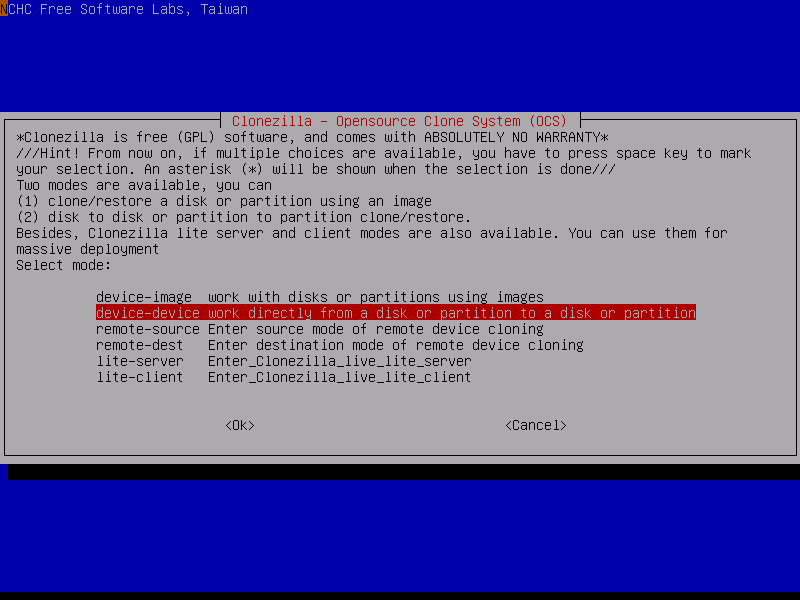
Caractéristiques principales
- Assurer la sécurité des données grâce au cryptage AES 256.
- Gratuit mais assez difficile à utiliser.
- Offrir de nombreuses ressources ouvertes et transparentes.
- Récupérer et restaurer sur des serveurs en métal nu.
- Il faut charger un programme sur une clé USB ou un CD avant de l'installer.
- Cloner plus de 40 systèmes simultanément
Système d'exploitation pris en charge : Linux/Windows/Mac
Idéal pour : Utilisation personnelle et commerciale pour le clonage de disques et la création d'images.
Prix : Entièrement gratuit.
Note de l'expert :
👍🏻 Avantages
- Options de clonage puissantes et flexibles
- Prise en charge de plusieurs systèmes de fichiers et types de disques SSD
- Compression et division efficaces des images de disque
- Clonage en deux modes : d'appareil à appareil et d'appareil à image
👎🏻Inconvénient
- Courbe d'apprentissage élevée pour les débutants
- Pas d'interface utilisateur graphique
- Aucun téléchargement direct n'est disponible
Ce que disent les professionnels
Un outil solide et fiable, mais qui n'est pas le moyen le plus convivial de faire/créer une image de sauvegarde. - De BestBackupReviews
Réflexion de la rédaction
Clonezilla sera un excellent choix pour les utilisateurs d'ordinateurs familiers avec les interfaces de clonage et d'imagerie de disque basées sur la ligne de commande. Les professionnels de l'informatique et les utilisateurs chevronnés le trouveront utile pour les tâches de clonage complexes.
TOP 4. Acronis Cyber Protect Office Home
En tant qu'outil efficace, Acronis Cyber Protect Office Home fonctionne non seulement bien dans le clonage de disque et l'imagerie miroir mais prend également en charge le clonage de disque en nuage et la gestion de la sauvegarde. Grâce aux technologies avancées et au chiffrement AES-256 qu'il applique, les données sont bien protégées pendant le processus de clonage de disque.
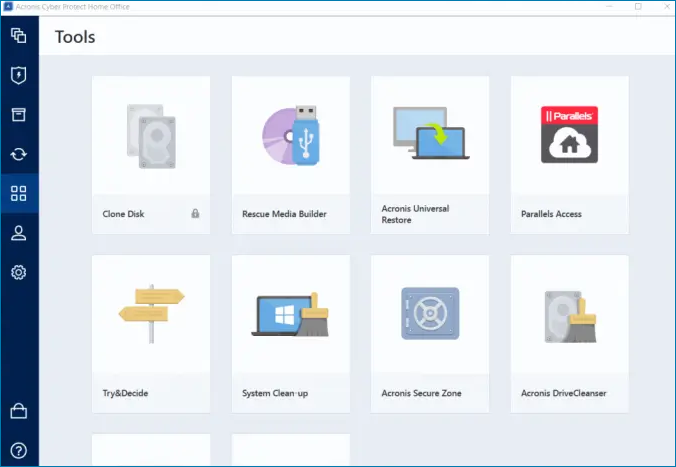
Caractéristiques principales
- Cloner des disques et images miroir
- Aider à sauvegarder les données localement, dans le nuage, ou les deux.
- Assurer la sécurité des données
Système d'exploitation pris en charge : Windows/Mac
Idéal pour : Utilisation personnelle pour cloner des disques, des partitions, des fichiers, etc.
Prix : Essai gratuit de 30 jours. Achat à l'unité pour la version Standard : 49,99 € par an; abonnement d'un an pour la version Advanced : 89,99 € par an ; abonnement d'un an pour la version Premium : 124,99 € par an.
Note de l'expert :
👍🏻 Avantages
- Avec la fonction de synchronisation des fichiers
- Excellentes capacités d'imagerie et de sauvegarde
- Clonage sécurisé et efficace des disques SSD
- Protection contre les ransomwares et les URL malveillantes
👎🏻Inconvénient
- Occasionnellement lent lors du clonage
- La version d'essai est limitée dans le temps et nécessite un achat
- Sauvegarde dans le nuage pour les utilisateurs ayant souscrit un abonnement uniquement
Ce que disent les professionnels
Acronis Cyber Protect Home Office dispose d'un assortiment époustouflant de fonctions puissantes qui justifient son prix élevé, mais la plupart des gens ne les utiliseront jamais. - De tom's guide
Réflexion de la rédaction
Acronis Cyber Protect Office Home est un excellent outil de sauvegarde et de restauration, mais il est relativement cher et ne convient pas aux utilisateurs au budget serré. Plus important encore, la version essentielle n'offre pas d'option de stockage dans le nuage ; pire encore, la version avancée est de 50 Go.
TOP 5. Paragon Hard Disk Manager
Paragon Hard Disk Manager est un outil professionnel de clonage de disque compatible avec Windows et Mac. Il fonctionne très bien pour cloner les disques, les partitions et les fichiers d'une manière rapide et fiable. Avec ce logiciel, vous pouvez choisir de sauvegarder et cloner le disque entier ou seulement les fichiers spécifiques que vous souhaitez cloner.
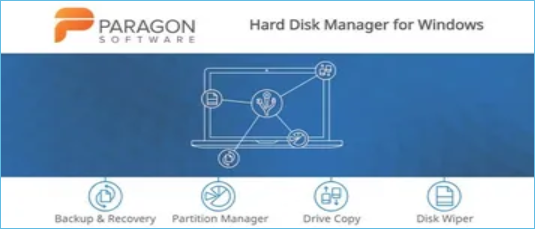
Caractéristiques principales
- Cloner le disque entier ou des fichiers et documents spécifiques
- Support Microsoft Dynamic Disk
- Supporte MBR et GPT
Système d'exploitation pris en charge : Windows
Idéal pour : Clonage de disques et de fichiers à des fins commerciales et non commerciales.
Prix : Pour un usage personnel : 79,95 € ; Pour un usage professionnel : à partir de 99 €.
Note de l'expert :
👍🏻 Avantages
- Prise en charge du clonage de disques dynamiques
- Prise en charge du MBR et du GPT
- Solutions modernes de sauvegarde et de récupération des données
- Surveillance de l'état et des performances des disques durs
👎🏻Inconvénient
- 79,95 $, c'est assez cher
- La gestion complexe des disques nécessite une courbe d'apprentissage élevée.
Ce que disent les professionnels
Il n'y a pas grand-chose qui distingue Paragon Hard Disk Manager de la concurrence, si ce n'est la convivialité. Il offre des fonctionnalités que vous pouvez trouver sur de nombreuses autres alternatives, mais qui sont plus abordables. Le fait qu'il soit réservé aux utilisateurs de Windows limite également sa portée et son attrait par rapport à la concurrence. - par Techradar
Réflexion de la rédaction
Paragon Hard Disk Manager vous permet de toujours disposer d'une sauvegarde de vos données et de les récupérer en cas de besoin. Il s'agit avant tout d'un outil de gestion de disque, avec des fonctions allant du partitionnement de base et de la sauvegarde de données à la copie de disques vers des disques virtuels ou des disques durs, mais il n'est pas du tout adapté aux utilisateurs à petit budget.
LIRE AUSSI:
Top 6 des logiciels de clonage de cartes SD faciles à obtenir
De son nom complet Secure Digital Card, la carte SD est une sorte de carte mémoire couramment utilisée pour lire et écrire des données stockées dans une série de téléphones mobiles, d'appareils photo, de dispositifs intelligents, de dispositifs GPS et d'autres appareils.

Top 6. Samsung Data Migration Software
Samsung Data Migration est un outil conçu pour cloner un SSD Samsung vers un autre. Il vous permet de migrer des fichiers et de mettre à jour votre système d'exploitation Windows d'un disque à l'autre. Il est doté d'une interface élégante qui permet d'identifier toutes les données et de les déplacer. Cependant, il ne fonctionne qu'avec les disques SSD Samsung, et les utilisateurs sont constamment confrontés à des problèmes tels que Samsung Data Migration ne fonctionne pas ou est bloqué à 0, etc.

💻Compatibilité : Windows
💰Prix : Utilisation gratuite
🔣Caractéristiques principales
- Transférer toutes vos données d'un Samsung SSD à un autre
- Créer une image système ou un clone bit à bit des disques durs
- Conserver l'intégrité et la sécurité des données lors du transfert
- Optimiser automatiquement les Samsung SSD pour de meilleures performances
Note de l'expert :
👍🏻 Avantages
- Simple d'utilisation et fiable
- Transfert de données biunivoque pour un clonage en douceur
- Détection automatique du disque source et du disque cible
👎🏻 Inconvénient
- Manque de fonctionnalités avancées
- Pas de prise en charge des disques durs d'autres fabricants
- Sujet à des problèmes tels que des échecs de clonage, des frappes à 0 ou 99, etc.
Ce que disent les professionnels
Le logiciel Samsung Data Migration peut rapidement cloner votre système d'exploitation et le copier sur un autre Samsung SSD en guise de sauvegarde.- Windows Report
Réflexion de la rédaction
Une solution de clonage gratuite et officielle pour les disques durs Samsung avec une interface facile à utiliser. Elle vous permet de cloner ou de mettre à niveau votre disque dur et de transférer des données d'un disque à l'autre, mais elle ne fonctionne que pour les disques Samsung.
Top 7. EaseUS Partition Master Free
EaseUS Partition Master est l'un des meilleurs logiciels de clonage de disque et est réputé pour ses solutions de gestion de données. En tant que l'un des meilleurs logiciels de clonage de disques SSD, il vise à fournir des fonctionnalités complètes de gestion de disque, comme le clonage de disque, le redimensionnement de partition et la migration de données. La fonctionnalité de clonage de disques SSD permet aux utilisateurs de cloner leurs disques SSD de manière efficace et transparen
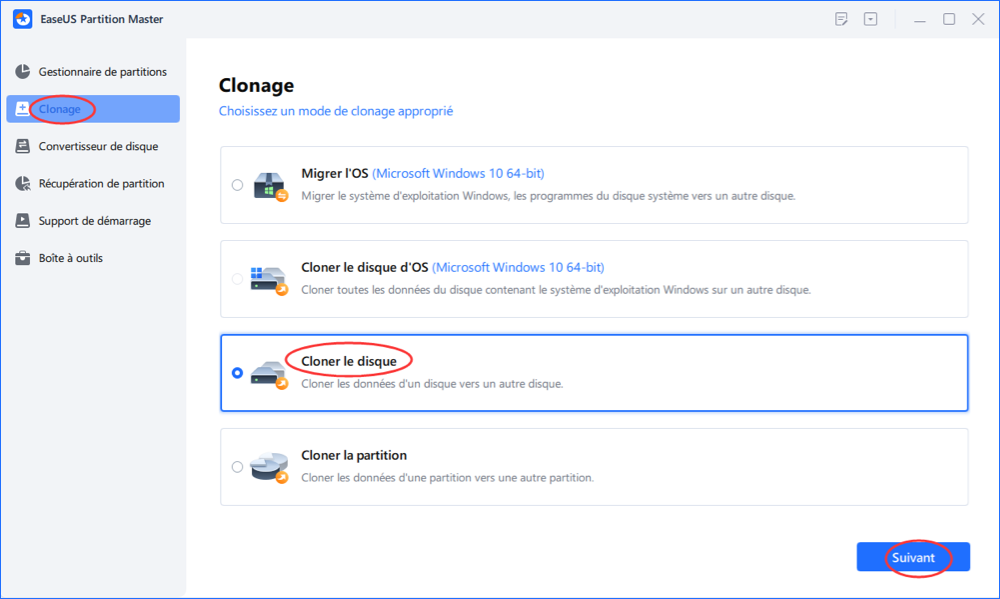
💻Compatibilité : Windows
💰Prix : Utilisation gratuite
🔣Caractéristiques principales
- Cloner SSD, HDD, USB et autres périphériques de stockage externes
- Créer, étendre, rétrécir, fusionner, diviser, formater ou effacer des partitions
- Convertir le disque entre MBR/GPT et Dynamic/Basic
- Prendre en charge l'alignement 4K SSD, vérifier l'état de santé de la vitesse du disque
Note de l'expert :
👍🏻 Pros
- Interface utilisateur simple et utilisation facile
- Processus de clonage fiable et sécurisé
- Plusieurs outils de gestion de disque disponibles
👎🏻 Cons
- Fonctionnalités avancées de gestion des disques uniquement disponibles pour la version payante
Ce que disent les professionnels
EaseUS Partition Master est une suite de gestion de disques et de partitions facile à utiliser, idéale pour de nombreuses tâches de maintenance, de partitionnement, de clonage et de migration de disques plus avancées qui ne sont pas couvertes par les outils de gestion de disques par défaut que l'on trouve dans les systèmes d'exploitation les plus répandus utilisés aujourd'hui. Fonctionnalités avancées de gestion de disque disponibles uniquement dans la version payante- De BestBackupReviews
Réflexion de la rédaction
EaseUS Partition Master est un logiciel de clonage SSD convivial et fiable pour les débutants et les utilisateurs expérimentés. Il s'agit d'un outil de gestion de disque dur complet avec de nombreuses fonctionnalités pratiques à utiliser.
Pourquoi cloner un SSD
Abréviation de Solid-State Drives, les SSD sont une nouvelle génération de dispositifs de stockage de données informatiques utilisant une mémoire flash, ce qui les rend plus rapides que les autres disques durs mécaniques traditionnels. Bien qu'un SSD offre une excellente expérience utilisateur sous Windows et Mac, une question se pose : Faut-il cloner un SSD?

Cloner un SSD signifie créer une copie complète du contenu de l'ancien SSD sur un nouveau en répliquant le disque entier ou plusieurs partitions. Si vous avez les exigences suivantes, vous devrez peut-être cloner votre disque dur.
- 1. Faire une meilleure utilisation de l'espace original du disque dur tout en évitant la perte de données.
- 2. Faire une sauvegarde des fichiers critiques.
- 3. Démarrer votre ordinateur à partir du deuxième disque
- 4. Mettre à niveau votre disque dur pour en acquérir un ayant une plus grande capacité de stockage.
Conclusion
Tous les logiciels de clonage de disque peuvent être utilisés pour cloner des SSD, et ce que vous devez faire, c'est vous préparer pleinement au clonage de SSD, puis utiliser le logiciel qui vous convient le mieux pour cloner un SSD. Parmi tous les outils de clonage de disque, EaseUS Disk Copy est fortement recommandé en raison de son rapport coût-efficacité et de ses excellentes performances.
FAQ sur les logiciels de clonage de disque dur
1. Quel est le meilleur logiciel gratuit pour cloner un disque ?
Voici mes recommandations pour un bon logiciel de clonage en 2025:
- 1. EaseUS Disk Copy
- 2. Clonezilla
- 3. Acronis
- 4. Paragon
- 5. EaseUS Todo Backup
- 6. R-Drive Image
- 7. MiniTool Partition Wizard
- 8. EZ Gig IV
- 9. HDClone
- 10. O&O DiskImage
2. Comment puis-je cloner un disque dur ?
Pour cloner votre disque dur sous Windows 10/11, utilisez un logiciel dédié comme EaseUS Disk Copy( 📌Voir la vidéo 04:02-04:54 ): après installation, sélectionnez votre disque source (système) et le disque de destination (SSD/HDD), activez l'option 'Alignement SSD' si nécessaire, puis lancez l'opération. Vérifiez la réussite en redémarrant en BIOS/UEFI pour modifier l'ordre de démarrage vers le nouveau disque, et contrôlez dans Windows via PowerShell (Get-PhysicalDisk).
3. Windows 11 dispose-t-il d'un logiciel de clonage intégré ?
Non. Contrairement aux solutions de sauvegarde intégrées, Windows 11 ne propose aucun utilitaire de clonage de disque. Pour migrer votre système vers un SSD/HDD sans réinstallation :
✅ Solutions tierces recommandées en 2025 :
- Top 1. EaseUS Disk Copy - Meilleur logiciel de clonage SSD polyvalent
- Top 2. EaseUS Todo Backup - Meilleur outil gratuit complet (Sauvegarde & Clonage)
- Top 3. Clonezilla -Solution gratuite idéale pour utilisateurs avancés
- 💡 Pourquoi ces outils ?
- ✅ Clonage secteur par secteur (même pour les disques défectueux)
✅ Migration temps réel sans redémarrer le système
✅ Support UEFI/GPT et Secure Boot (essentiel pour Windows 11)
✅ Clonage vers disque plus petit grâce au redimensionnement intelligent des partitions
Cette page vous a-t-elle été utile ? Votre soutien est vraiment important pour nous !

EaseUS Disk Copy
EaseUS Disk Copy est un outil de clonage et de migration de disque dur/SSD bien conçu et très facile à utiliser, un outil qui devrait être idéal pour quiconque souhaite migrer rapidement et facilement un disque système existant vers un nouveau disque (ou un lecteur SSD nouvellement installé) avec le minimum de configuration requis.
-
Mise à jour
Aveline est une nouvelle rédactrice chez EaseUS. Elle est une passionnée de technologie. Ses articles se concentrent principalement sur la récupération de données et les outils multimédias, domaines dans lesquels elle apporte son expertise approfondie.…Lire complet -
Mise à jour
Lionel est passionné de technologie informatique, il fait partie de l'équipe EaseUS depuis 8 ans, spécialisé dans le domaine de la récupération de données, de la gestion de partition, de la sauvegarde de données.…Lire complet
EaseUS Disk Copy

Outil de clonage dédié pour répondre à tous vos besoins de clonage de système, de disque et de partition.
Articles populaires
Sujets intéressants








